ይህ wikiHow ከ ‹ማሳያ እና ብሩህነት› ምናሌው ውስጥ በአፕል ምናሌዎች እና የሚደገፉ መተግበሪያዎች ትልቅ ወይም ያነሱ ጽሑፍን እንዴት ማድረግ እንደሚችሉ ያስተምርዎታል።
ደረጃዎች
የ 3 ክፍል 1 - የማሳያ ቅንብሮችን መጠቀም

ደረጃ 1. የእርስዎን iPhone ቅንብሮች ይክፈቱ።
ይህንን በአንዱ የመነሻ ማያ ገጽዎ ላይ ወይም በመገልገያዎች አቃፊ ውስጥ ያገኛሉ።

ደረጃ 2. ማሳያ እና ብሩህነት መታ ያድርጉ።
በዚህ ገጽ ላይ በሦስተኛው የአማራጮች ቡድን ውስጥ ነው።

ደረጃ 3. የጽሑፍ መጠንን ይምረጡ።
ይህ አማራጭ በዚህ ገጽ ላይ በቅንብሮች አራተኛ ክፍል ውስጥ ነው።
እንዲሁም ከዚህ የምናሌው አካባቢ ተነባቢነትን ለማሻሻል ሁሉንም የ iPhone ጽሑፍዎን ደፋር ማድረግ ይችላሉ።

ደረጃ 4. ተንሸራታቹን መታ ያድርጉ እና ይጎትቱ።
ወደ ቀኝ መጎተት የምናሌ ጽሑፍን ያሰፋዋል ፣ ወደ ግራ መጎተት ግን የምናሌ ጽሑፍን ይቀንሳል። ይህ ለውጥ ለሁሉም የአፕል መተግበሪያዎች እና ተለዋዋጭ ዓይነት የሚደግፉ ማናቸውም የሶስተኛ ወገን መተግበሪያዎች ላይ ተፈጻሚ ይሆናል።
ይህ በአዶ ጽሑፍዎ መጠን ላይ ተጽዕኖ አይኖረውም።

ደረጃ 5. መታ ያድርጉ <ማሳያ እና ብሩህነት።
በማያ ገጽዎ በላይኛው ግራ ጥግ ላይ ነው። ይህን ማድረግ የእርስዎን የጽሑፍ መጠን ለውጥ ያስቀምጣል ፣ ስለዚህ አዲሱ የጽሑፍ መጠንዎ ወዲያውኑ ወደ ምናሌው ጽሑፍ እዚህ ላይ ይተገበራል።
የ 3 ክፍል 2 - የተደራሽነት ቅንብሮችን መጠቀም

ደረጃ 1. የእርስዎን iPhone ቅንብሮች ይክፈቱ።
ይህ በመነሻ ማያ ገጽ ላይ ወይም “መገልገያዎች” በሚለው አቃፊ ውስጥ ያለው ግራጫ የመተግበሪያ አዶ ነው።

ደረጃ 2. ጠቅ ያድርጉ አጠቃላይ።
በሦስተኛው የአማራጮች ቡድን ውስጥ ነው።

ደረጃ 3. ተደራሽነትን መታ ያድርጉ።
በአጠቃላይ ተደራሽነት ውስጥ “ተደራሽነት” ሰባተኛው አማራጭ ይሆናል።

ደረጃ 4. ትልቅ ጽሑፍን ይምረጡ።
በዚህ ገጽ ላይ በሁለተኛው የአማራጮች ቡድን አናት ላይ ይህንን ያገኛሉ።

ደረጃ 5. ትልቁን የተደራሽነት መጠኖች ወደ “በርቷል” አቀማመጥ ቀያይር።
ይህን ማድረግ የምናሌ ጽሑፍን ማስፋት የሚችሉበትን ከፍተኛ መጠን ይጨምራል።

ደረጃ 6. በማያ ገጹ ግርጌ ላይ ተንሸራታቹን መታ ያድርጉ እና ይጎትቱት።
ወደ ቀኝ መጎተት የጽሑፍ መጠንን ይጨምራል ፣ ወደ ግራ መጎተት የጽሑፍ መጠኑን ይቀንሳል። በ “ማሳያ እና ብሩህነት” ምናሌ ውስጥ እንደ የጽሑፍ መጠን ተንሸራታች ፣ እዚህ የሚያደርጓቸው ማናቸውም ለውጦች የ iOS ምናሌዎችን እና የተደራሽነት መጠኖችን (ለምሳሌ ፣ የአፕል መተግበሪያዎች እና የሚደገፉ የሶስተኛ ወገን መተግበሪያዎችን) የሚደግፉ መተግበሪያዎች ላይ ብቻ ተፈጻሚ ይሆናሉ።
የ 3 ክፍል 3 - የማሳያ ማጉላትን መጠቀም

ደረጃ 1. የእርስዎን iPhone ቅንብሮች ይክፈቱ።
በአንዱ የ iPhone መነሻ ማያ ገጾች (ወይም “መገልገያዎች” በተሰኘው አቃፊ) ላይ ግራጫውን የኮግ አዶን መታ በማድረግ ይህንን ያድርጉ።
ይህ ባህሪ ለ iPhones 6 እና ከዚያ በላይ ብቻ ይሠራል።

ደረጃ 2. ማሳያ እና ብሩህነት መታ ያድርጉ።
ይህ በዚህ ገጽ ላይ በሦስተኛው የአማራጮች ቡድን ውስጥ ነው።

ደረጃ 3. እይታን መታ ያድርጉ።
እዚህ በአምስተኛው የቅንጅቶች ቡድን ውስጥ ነው።

ደረጃ 4. Zoomed ትርን ይምረጡ።
ይህንን በማያ ገጽዎ የላይኛው ቀኝ ጎን አጠገብ ያገኛሉ። ይህን ማድረጉ የተጎላበተው እይታ እንዴት እንደሚታይ ለማየት የመነሻ ማያ ገጽዎን ቅድመ እይታ ያሳያል።

ደረጃ 5. በማያ ገጽዎ በላይኛው ቀኝ ጥግ ላይ አዘጋጅ የሚለውን መታ ያድርጉ።
ይህ የእርስዎን ቅንብሮች ያስቀምጣል። የእርስዎ አጠቃላይ ማሳያ አሁን በትንሹ በትንሹ እንዲጎላ ይደረጋል ፣ በዚህም ሁሉንም ነገር ትንሽ ትልቅ ያደርገዋል።
ቪዲዮ - ይህንን አገልግሎት በመጠቀም አንዳንድ መረጃዎች ለ YouTube ሊጋሩ ይችላሉ።
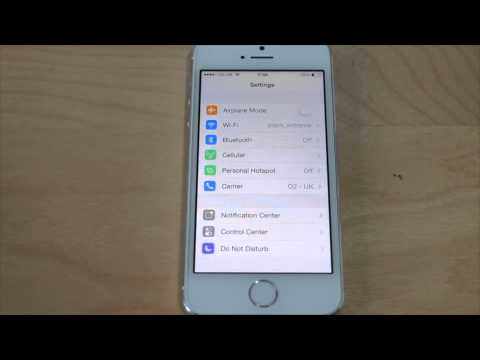
ጠቃሚ ምክሮች
- በአዲሱ iPhones ላይ ከማሳያ ማጉላት ባህሪ ውጭ የአዶ መለያዎችን መጠን መለወጥ አይቻልም።
- IPhone እስር እስካልተደረገ ድረስ የ iPhone ቅርጸ -ቁምፊን መለወጥ አይችሉም።







